فناوری ایجاد دیسک ساکن نیست ، اما به طور مداوم در حال بهبود است. این روزها رسانه های دو لایه به محبوب ترین ها تبدیل شده اند. یک دیسک معمولی می تواند تا 4 ساعت فیلم نگه دارد. و به شرطی که تا 7 ، 5-8 ساعت افزایش یابد. برای بسیاری از کاربرانی که قصد دارند فضای بیشتری از هارد دیسک را آزاد کنند ، خرید دیسک های دو لایه یک فرصت منحصر به فرد برای انجام این کار است.

ضروری است
دیسک دو لایه ، نرم افزار ImgBurn
دستورالعمل ها
مرحله 1
برنامه ImgBurn را اجرا کنید - یک دیسک دو لایه وارد کنید. در پنجره برنامه باز شده ، "رایت پرونده ها / پوشه ها روی دیسک" را انتخاب کنید.

گام 2
روی "انتخاب پوشه" کلیک کنید و در یک پنجره جدید پوشه دارای پرونده های ویدیویی "VIDEO_TS" را پیدا کنید. تأیید را کلیک کنید.
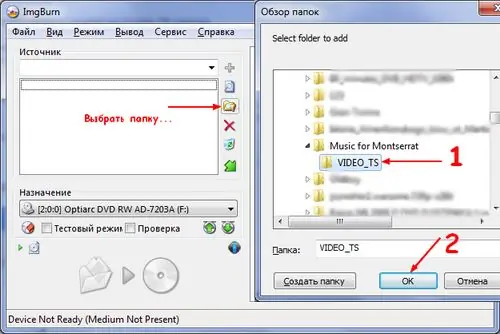
مرحله 3
در قسمت سمت راست برنامه ، برگه "دستگاه" را انتخاب کنید. سرعت سوختن دیسک را متناسب با خود تنظیم کنید. لازم به ذکر است که کمترین سرعت تضمین کیفیت ضبط خوب است.
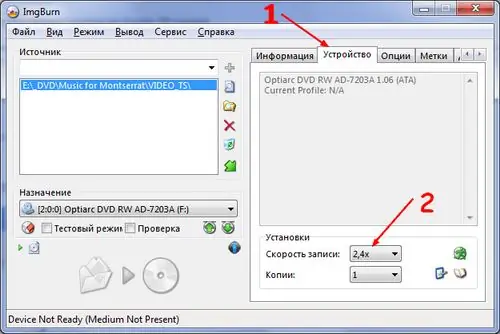
مرحله 4
برگه "گزینه ها" را انتخاب کنید و روی دکمه "تنظیم مجدد تنظیمات" کلیک کنید.

مرحله 5
روی دکمه ایجاد کلیک کنید.

مرحله 6
پنجره بعدی ایجاد نام برای حجم (دیسک) را ارائه می دهد. به طور معمول ، این برنامه براساس پرونده های موجود در دیسک به طور خودکار نام مناسبی به شما می دهد. برای بررسی نام میزان صدا ، 30 ثانیه وقت دارید. اگر با نام حجم موافق هستید ، "بله" را کلیک کنید.
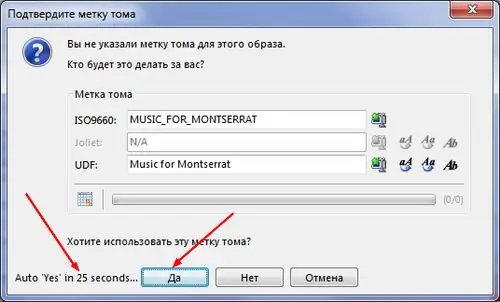
مرحله 7
در پنجره بعدی ، نقطه انتقال بین لایه ها را انتخاب کنید. این برنامه پیشنهاد می کند یکی از گزینه هایی را که تشکیل داده است انتخاب کنید. گزینه ای را که بیشتر به شما مناسب است انتخاب کنید. می توانید این قطعه از فیلم را تماشا کنید. فراموش نکنید که مرورگر را ببندید تا بعداً دیسک رایت شود. تأیید را کلیک کنید.
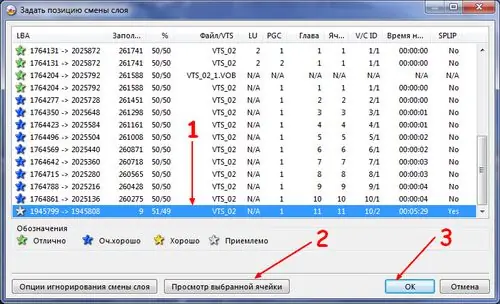
مرحله 8
پنجره ای با پارامترهای ضبط شده انتخاب شده مشاهده خواهید کرد. اگر با این پارامترها موافقید ، "تأیید" را کلیک کنید. پس از آن ، پنجره رایت دیسک ظاهر می شود. لطفا به عنوان صبور باشید فرآیند ضبط مدت زمان زیادی طول می کشد.







